
- •1.2.8. Підтримка багатопроцесорного оброблення
- •1.2.10 Інтерфейс між ос і користувальницькими додатками
- •2.3. Дії при зависанні пк
- •2.5. Поняття про каталог. Ієрархічна структура каталогів
- •2.6 Стрічка запрошення в dos та введення команд
- •3.3. Сервісні внутрішні команди в ms-dos
- •3.4. Спеціальні символи, що використовуються в командах ms-dos
- •4.2. Форматування дисків програмою format
- •Invalid media or Track 0 bad - disk unusable. Format terminated. (Пошкоджена системна область, або 0-доріжка погана - диск непридатний. Форматування припинено) Досить часто може виникати повідомлення:
- •Format complete. ( Фопмат V ванн я тяспшрнп )
- •System transferred
- •4.3. Відновлення інформації після форматування. Команда unformat
- •4.4. Створення системного диску
- •System transferred
- •4.5. Копіювання дисків (гмд)
- •Insert target diskette in drive a:
- •Copy another diskette (y/n)?
- •4.6. Команда перегляду та зміни мітки диску
- •4.7. Отримання інформації про диск" з допомогою команди chkdsk
- •4.8. Пошук та виправлення помилок на диску програмою scandisk
- •2.File allocation tables
- •3. Directory Structure
- •4.File System
- •4.9. Встановлення атрибутів файлів командою attrib
- •4.10. Структура оперативної пам'яті пк. Видача інформації про оперативну пам'ять командою mem
- •Mem |ключі]
- •Мал. 2.11. Інформація про резидентні програми
- •4.11. Фоновий друк командою print
- •4.12. Інші зовнішні команди ms-dos
- •Deltree [диск:]шлях [[диск:]шлях[...]] [/y]
- •Tree II I more
- •8. Панель зв'язку по о-модему
- •4.1. Об'єднання файлів в групу
- •4.2. Створення каталогів в nc
- •4.3. Створення та редагування файлів в n0. Внутрішній редактор
- •9. Довідник з використання "гарячих"клавіш в nc
- •4.10. Швидкий пошук каталогів в nc. Робота з деревом каталогів
- •4.11. Встановлення та зміна атрибутів файлів через оболонку Norton Commander V.5.0
- •4.13 Операції split та merge
- •4.14. Синхронізація та порівняння каталогів
- •6.1. Створення та призначення файла сіігіїгїо
- •6.3. Створення та призначення файлу tools.Mnu
- •6.4. Створення та призначення меню користувача
- •7. Встановлення конфігурації Norton Commander у. 5.0
- •2.2. Методологія ядра
- •2.2.1. Монолітне ядро
- •2.3. Абстракції, процеси та ресурси
- •2.2.4. Концепція віртуальних машин
- •2.3. Операційна система та її оточення
- •2.3.1. Взаємодія ос і апаратного забезпечення
- •2.3. Операційна система та її оточення
- •2.3.2. Взаємодія ос і виконуваного програмного коду
- •2.4. Особливості архітектури: unix і Linux 2.4.1. Базова архітектура unix
6.1. Створення та призначення файла сіігіїгїо
Найпростіший із спеціальних файлів - це файл Dirinfo. Dirinfo - це файл в якому записується коротка інформація про каталог, де знаходиться цей файл. Це робиться для того, щоб користувачу легше було розібратись із великою кількістю каталогів на диску і полегшити йому пошук потрібної інформації. Вміст цього файлу виводиться в панелі Infr (див. розділ 3 "Види панелей NC. Дії над панелями"). Якщо файлу dirinfo в даному каталозГ немає, то виводиться повідомлення:
No "dirinfo" fde in this directory, в іншому випадку виводиться його вміст.
Файл dirinfo - це звичайний текстовий файл, в який можна записати будь-яку інформацію (бажано туди записувати коротко і по суті інформацію про даний каталог).
Його можна створювати двома способами:
З допомогою звичайного текстового редактора. Наприклад, у внутрішньому редакторі NC. Для цього потрібно ввійти у каталог, де повинен знаходитись файл dirinfo і натиснути Shift+F4, вказати ім'я "dirinfo" та ї. Наступний етап - записати текст файлу і вийти з редактора.
Потрібно ввійти у панель Info (натиснувши Ctrl+L). Клавішею Tab перейти в цю панель і натиснути F4. При цьому відкривається вікно внутрішнього редактора, в якому потрібно створити (відредагувати) вміст файлу dirinfo.
Файл dirinfo може бути присутній в кожному каталозі даного диску.
6.2. Створення та призначення файлу nc.ext
Файл N0.6x1 призначений для встановлення реакції оболонки при натискуванні на в тому випадку, коли курсор знаходиться на файлі з невиконуваним розширенням.
Коли поекспериментувати в панелях і натиснути-І на файлах з різними розширеннями, то легко переконатись, що оболонка реагуватиме лише тоді, коли курсор знаходиться на виконуваних файлах (розширення .exe, .com, .bat), в іншому випадку, як правило, ніякої реакції не буде. Щоб встановити певну реакцію (дію чи команду) на файли з невиконуваними розширеннями, потрібно ці команди чи дії записати у файл Nc.ext.
Файл Nc.ext повинен знаходитись в каталозі з оболонкою NC (де міститься файл пс.ехе).
Для створення нової команди (реакції) у файлі nc.ext, потрібно виконати такі дії:
Зайти у верхнє меню і вибрати пункт Commands.
В даному підменю вибрати команду Extension file edit....
Відкрити вікно Edit Association, де знаходиться список розширень та команд, що виконуються при натисненні на них клавіші J .
Якщо потрібно змінити чи відредагувати команду (дію), то слід натиснути клавішу F4, а якщо створити нову команду (дію) - F6. Коли потрібно знищити певну реакцію оболонки, то натискають клавішу F8.
У випадку, коли натиснуто клавіші F4 або F6, з'являється вікно показане на мал. 6.1. В полі File extension необхідно вказати розширення, на яке встановлюється дія, а в
полі Command for this extension - команду, яка на це розширення буде виконувати дію.
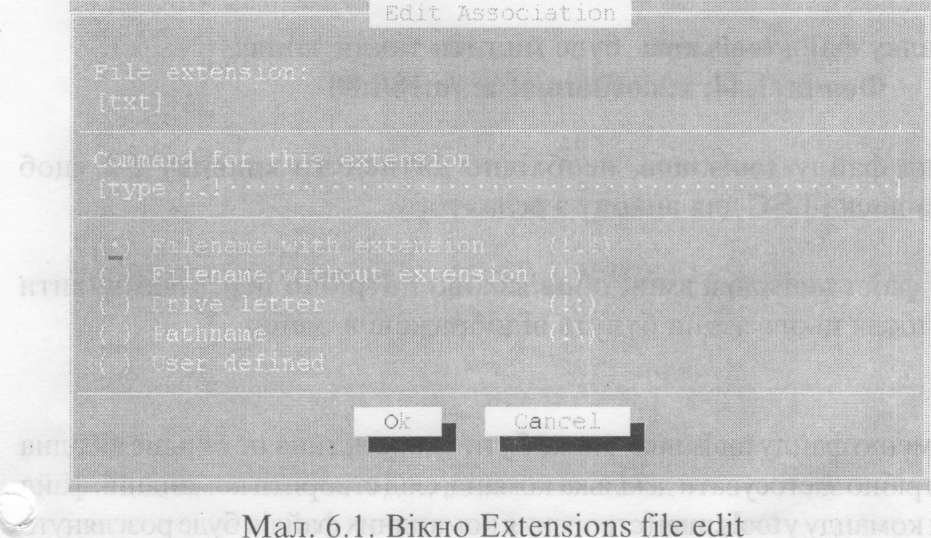
Наприклад, щоб на розширення txt, виконувався перегляд файлу командою type, потрібно в перше поле записати розширення txt, а в друге - саму команду. Після команди використовують спеціальні символи, які заміняють певні параметри, наприклад, ім'я файлу. Для
задання цих символів, потрібно відмітити одну з опцій в нижній частині вікна, серед яких можна вибрати:
Filename with extension (!.!) - замінює ім'я файла з розширенням;
Filename without extension (!) - замінює ім'я файла без розширення;
Drive letter (!:) - замінює ім'я диску;
Pathname (!\) - замінює ділянку шляху;
User defined - інший шаблон.
У вікні, описаному в пункті 5, потрібно натиснутиОк, для підтвердження зробленого вибору, а у вікні Edit Association натиснути F2, щоб записати зроблені зміни.
